ドライバー設定
ドライバーの切りかえや登録をする
ドライバーの切りかえや登録を行います。ドライバーを登録することで、ドライビングポジションやマルチメディア設定など、車両の個人設定をドライバーごとのマイセッティングとして保存できます。
-
メインメニューの[
 ]にタッチします。
]にタッチします。
-
サブメニューの[
 ](ドライバー名称/車両名称)または[
](ドライバー名称/車両名称)または[ ][ゲスト]にタッチします。
][ゲスト]にタッチします。
-
各項目を設定します。
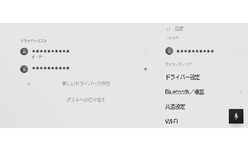
設定項目 内容 「ドライバーリスト」 車両に登録されているドライバーがリストで表示されます。 希望のドライバー名にタッチして、利用するマイセッティングを切りかえることができます。ドライバー設定画面で[パスワードによる設定ロック]をONにしている場合は、パスワードの入力が必要です。
[編集]にタッチして、登録済みのドライバーを削除できます。
[  ][新しいドライバーの登録]
][新しいドライバーの登録]新しいドライバーを登録します。センターに保存された一部のマルチメディア設定が反映されます。一部の車両設定は初期設定の値となります。
[ゲストへの切り替え] ゲスト用のドライバー設定に切りかえます。ドライバー設定画面で[パスワードによる設定ロック]をONにして使用することをおすすめします。(ドライバーの特定方法を設定する)
ゲストドライバー設定を使用することで、マイセッティングに保存されない個人設定を行うことができます。他人に車両を預ける場合は、[ゲストへの切り替え]にタッチすることで機器の個人特定が無効になり、検索履歴や個人設定などのプライバシー情報を守ることができます。
検索履歴や個人設定以外のマイセッティングは、ゲストのマイセッティングに引き継がれます。
知識
走行中は安全のため、操作を行うことができません。
新しいドライバーを登録する
-
メインメニューの[
 ]にタッチします。
]にタッチします。
-
サブメニューの[
 ](ドライバー名称/車両名称)または[
](ドライバー名称/車両名称)または[ ][ゲスト]にタッチします。
][ゲスト]にタッチします。
-
スマートフォンアプリ「My LEXUS」を使ってドライバーを登録する場合は、[新しいドライバーの登録]にタッチします。
-
スマートフォンアプリ「My LEXUS」を持っていない場合は、[アプリのダウンロード]にタッチして、画面のQR コードからアプリをダウンロードしてください。
-
ドライバーを登録しない場合は、[今は登録しない]にタッチします。
-
-
スマートフォンアプリ「My LEXUS」を起動し、説明にしたがって画面のQRコードをスキャン、または認証コードを入力してドライバーを登録します。
登録が完了するとメッセージが表示されマイセッティングが保存されます。
-
ドライバー登録後、ドライバーを特定するための機器登録を行います。設定を続ける場合は[続ける]にタッチします。
機器の登録はあとから行うこともできます。
-
ドライバー設定画面で機器を登録します。ドライバーを認識するための機器を登録することで、自動的にマイセッティングを呼び出すことができます。
-
スマートキーやスマートフォンなど、希望の機器をマイセッティングに登録できます。
-
複数の機器をマイセッティングに登録できます。
-
ドライバーの特定方法を設定する
ドライバーを認識するための機器の設定や、登録しているマイセッティングの削除などができます。パワースイッチをACC またはON にしたときに、登録した機器が検出されると、機器に割り当てられているマイセッティングが自動的に呼び出されます。登録する機器は、スマートキーやスマートフォンなどから選択できます。
-
メインメニューの[
 ]にタッチします。
]にタッチします。
- サブメニューの[ドライバー設定]にタッチします。
-
各項目を設定します。
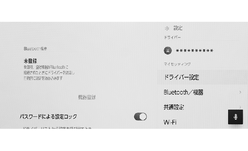
設定項目
内容
ドライバー名
ドライバー名が表示されます。
[編集]にタッチして、ドライバー名を変更できます。
「ドライバー認識の方法」
顔認証でドライバーの認識を行い、ドライバー設定を呼び出します。[顔情報の登録]にタッチして登録をします。(顔認証の登録をする)
登録済みの顔情報を削除する場合は、[顔情報の消去]にタッチします。
「キー」
登録したいキーをすべて車内に置いた後、登録操作を行ってください。他のドライバーに割り当てられているキーは登録できません。スマートエントリーシステムがOFFの場合、ドア解錠時に使用したキーをドライバーに割り当てます。
登録したいデジタルキーを車内に置いた後、登録操作を行ってください。他のドライバーに割り当てられているデジタルキーは登録できません。車両がキーを先に検出した場合はデジタルキーの検出が停止されるため、キーとデジタルキーを併用される場合はキーも登録することを推奨します。
「Bluetooth機器」
スマートフォンなどのBluetooth®機器でドライバーの認識を行い、マイセッティングを呼び出します。[機器登録]にタッチして登録をします。
(Bluetooth機器をメイン機器に設定する)[パスワードによる設定ロック]
手動でマイセッティングを切りかえるときに、パスワードによるロックを設定します。
[設定の初期化]
現在選択されている一部のマルチメディア設定を初期化します。
[ドライバー削除]
現在選択されているマイセッティングを削除します。
オーナーとして登録されているマイセッティングを削除すると、車両に登録されたすべてのマイセッティングが削除されます。
顔認証の登録をする
顔認証でドライバーを認識するための登録を行います。
-
メインメニューの[
 ]にタッチします。
]にタッチします。
- サブメニューの[ドライバー設定]にタッチします。
- [顔情報の登録]にタッチします。
- 利用規約を確認し、[同意する]にタッチします。
-
ドライバーモニター用カメラに向かって正面を向き、顔だけが映るようにして[開始]にタッチします。
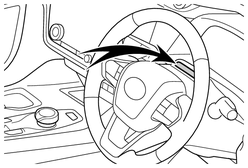
-
システムが顔のスキャンを開始します。
-
登録が完了するとメッセージが表示されます。
-
エラー表示が出た場合は、画面に従って再度登録してください。
-
合わせて見られているページ
